如何使用 Amelia 轻松地将日历添加到 WordPress
已发表: 2022-09-23日历对于让您的客户参与活动至关重要。 您网站上易于访问的日历小部件可以为您的客户提供更多帮助。 当您将日历添加到您的网站时,它可以让您的社区参与未来的活动,例如个人和有意义的对话。 它甚至可以吸引更多的网站访问者。 然而,很多人不知道如何将日历添加到 WordPress 网站,更不用说知道如何使用一个好的日历应该包含的所有功能。
要开始此过程,您需要找到适合您的活动日历插件,并了解开始在您的网站上发布活动所需的步骤。
本文将解释如何向 WordPress 添加日历。 但首先,让我们讨论一下为什么日历可以提供帮助。
为什么需要日历?
简而言之,它可以帮助您和您的用户。
日历是帮助组织信息和计划未来活动的绝佳工具。 它可用于从培训课程到研讨会的任何活动。
使用日历,您可以:
- 显示即将发生、当前甚至过去的事件。
- 以易于理解的方式说明您的日程安排(例如,不仅显示体育课的时间段,还显示您在该时间段训练的球队)。
- 帮助标记您记忆中的重要日期。
- 显示指定日期的约会(或可能重复的约会)。
- 显示客户的预订详情和空房情况(酒店、会议厅、会议室等)。
- 预订经常性事件。
- 预订虚拟活动。
- 传播对未来事件或整个品牌的认识。
- 如果您从事基于服务的业务,请简化预订流程。
- 最后,您可以增加网站访问者。 Google 的搜索引擎特别喜欢更新的内容,因此将 Google 日历添加到您的 WordPress 网站可以帮助增加 Google 看到的更新数量。
如何使用 Amelia 轻松地将日历添加到 WordPress
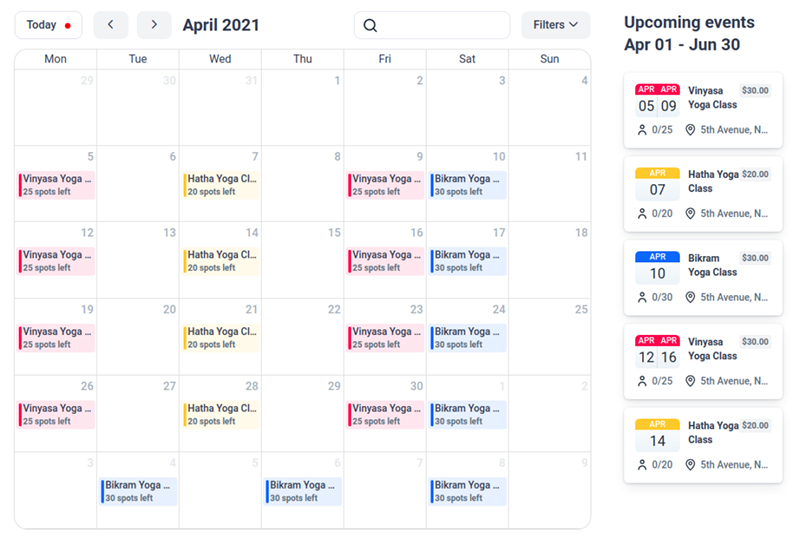
如果您的业务主要依赖于约会,那么您可能需要的不仅仅是普通的活动日历。 这就是阿米莉亚大放异彩的地方。 Amelia 允许您接受在线支付、列出可预订的活动,甚至选择您员工的空闲时间。
使用 Amelia 插件,客户可以轻松地与员工预约他们的任何服务。 它有一个非常简单有效的界面,有助于快速轻松地进行自动预订。 人们可以使用在线或离线支付方式进行预约,这甚至可以进一步简化预约流程。
如果您在入门时遇到任何问题,Amelia 用户社区可以为您提供帮助。 他们都愿意并准备提供有关如何将日历添加到 WordPress 的支持和培训。
此外,Amelia 还提供多种定制选项,以将您的预订表格与您的品牌相匹配。 您的网站有特定的配色方案吗? 您的预订表格有助于匹配该配色方案并提高您的品牌认知度。
在 Amelia 中访问日历页面
Amelia 的日历页面非常人性化,这既是因为它的组织功能,也因为它的过滤功能。 您可以按员工、服务或位置组织日历。 如果这对您来说还不够,您可以使用可用的多个过滤器轻松搜索和查找相关事件。
查看日历有五种不同的方式:“日”、“周”、“月”、“时间线”和“列表”,默认为“周”。 在默认设置下,您的日历将显示七列,每列代表一周中的一天。
日历块都用于存储有关事件或约会的必要信息。 他们经常提供信息,例如约会的日期和时间、分配给它的员工、要提供的服务、服务的位置、客户及其当前状态。
将活动日历添加到页面
要将预订表格添加到您的网站,您需要在您网站的 WordPress 仪表板中添加一些短代码。 下面您将找到一些关于如何使用 Gutenberg、Elementor 和 Classic Editor 等页面构建器编写 Amelia 简码的说明。
如果您使用不同的页面构建器或找不到简码按钮,您可以简单地使用此简码添加“活动”日历预订表格:
[ameliaevents 类型=日历]
在页面上输入简码后,只需选择“发布”或“更新”。
Elementor 页面构建器
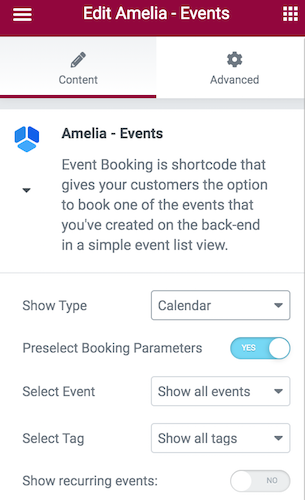
当您进入安装了 Amelia 插件的 Elementor Page Builder 时,您将能够搜索“Amelia”并在您的界面中找到准备好的 Amelia 块。
当您选择所需的块时,只需将其放在页面上即可。 接下来,如果您选择了事件,您将在左侧看到更多选项。 在那里,您可以选择“列表”或“日历”视图。 如果您还允许“预选预订参数”,您将能够选择单个事件并查看与该事件相关的所有约会。 然后,您可以给您的项目标签,并进一步简化搜索过程。
经典编辑器
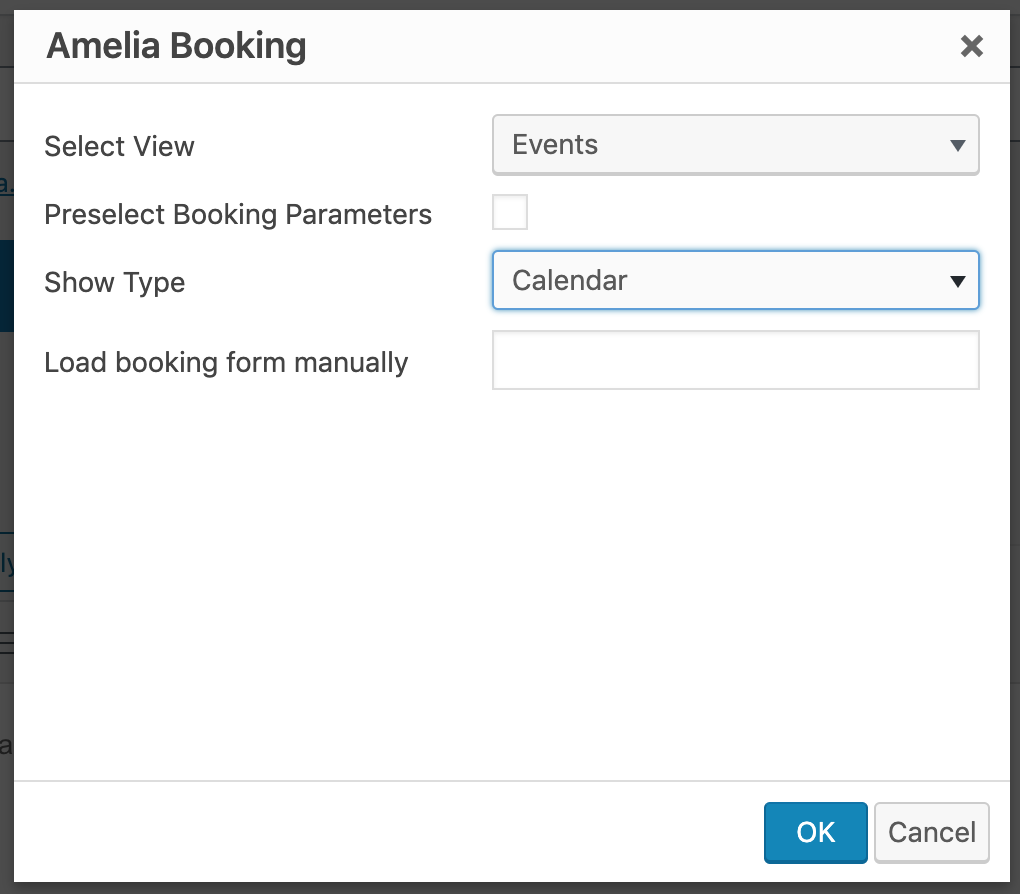
首先,在您的 WordPress 网站的管理面板中选择“页面”,然后选择“添加新”。 在那里,您将在 TinyMCE 编辑器的短代码列表中看到“Amelia”。
选择短代码后,您的预订小部件将打开。 然后,在“选择视图”中,单击下拉菜单中的“事件”。 在那里,您将看到“显示类型”选项,并预先选择了默认的“列表视图”。 取而代之的是,选择“日历视图”,短代码将自动更改。 最后,选择“确定”和“发布”以完成您的新日历。
古腾堡街区
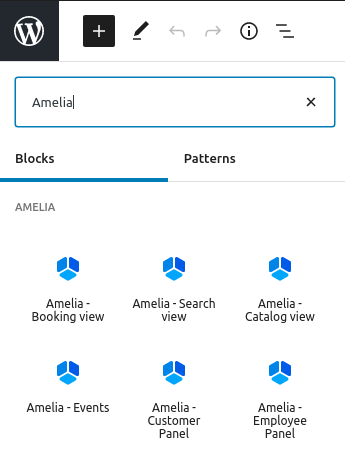
首先,转到 WP Pages 并选择“添加新”。 然后,在右上角,您将看到“+”或“添加块”选项。 选择此选项后,您将能够从菜单中选择 Amelia 或在搜索选项卡中输入 Amelia。
当您选择显示预订表格的选项时,短代码将已在块中。 接下来,从 Amelia 块列表中选择“事件”以查看短代码的更多高级功能。 您可以选择列表视图或日历视图(默认为列表视图),启用“预选预订参数”选项后,您将有更多选项可供选择。
准备好短代码后,选择“发布”功能以保存和发布您的页面。
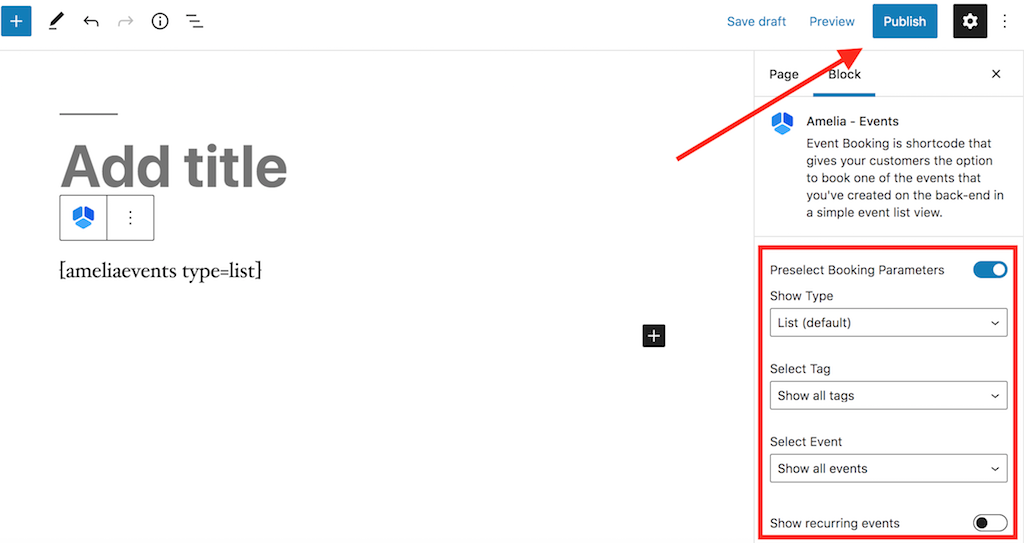
前端的活动日历预订视图
接下来,让我们讨论一下“活动日历预订视图”中可供您使用的选项。
- 搜索 – 搜索选项可让您的客户根据事件名称搜索事件。
- 箭头 – 您可以选择在客户的日历视图中使用箭头,以帮助他们逐月切换以查看更多活动。
- 今天——使用“今天”选项可以帮助您的客户随时找到出发点。 如果他们在几个月内深入搜索某个事件,这将特别有用。
- 过滤器 - 过滤器为您的网站访问者提供了更多选项来查看您的新日历。 他们可以根据位置、分配的员工、当前状态和其他事件选项过滤您的所有事件。
- 日历小部件——“日历”部分显示您当月的所有活动。 如果您在同一天有多个事件发生,则两者都将显示在即将发生的事件中,并带有“+X 事件”标签。 选择后,网站访问者将能够在弹出窗口中看到所有即将发生的事件,并将能够看到所有必要的事件详细信息。 活动日历还将显示每个新活动的任何开放时间段,以及剩余的活动门票数量。
- 即将发生的事件 - 在“即将发生的事件小部件”中,您将能够看到从当前日期或您选择的月份开始的未来事件。 本部分可让您的网站访问者了解有关多个未来活动的更多信息并预订他们选择的活动。
通过活动日历预订
在您的网站访问者在您的日历小部件中看到您的新活动后,他们可以选择他们选择的活动并查看所有可用的预订选项。

在“活动详情”区域,您的潜在客户将看到以下选项:
- 活动名称和活动当前状态(“已关闭预订”、“开放预订”或“已取消”)
- 活动画廊:为潜在客户提供的大型照片画廊
- 活动的开始和结束日期
- 公开活动门票数量
- 托管位置的总容量和地址
- 所有相关的事件标签
- 事件的书面描述
- 活动主持人姓名
- 活动费用
预订过程的最后步骤与活动列表大致相同。 根据您已经进行的设置,与会者将能够在“立即预订”屏幕中选择他们想要购买的活动门票数量(取决于“允许携带更多人”选项)。
之后,与会者可以选择“继续”进入包含与会者详细信息以及付款选项列表的页面。 在他们输入所有必要的个人信息后,与会者可以使用他们购买的活动门票完成预订过程。
为什么您应该知道如何向 WordPress 添加日历?
了解如何将日历添加到 WordPress 有助于您的业务营销和搜索引擎优化。 此外,活动是向客户甚至潜在客户展示您的专业知识的好方法。 这是双赢的!
让您的网站访问者享受您的产品或服务不仅可以帮助您对您的公司产生兴趣,还可以提高您的可信度,从而将您的公司牢牢地融入您的客户心目中。
想了解更多关于阿米莉亚的信息吗? 这是它可以做的一小部分
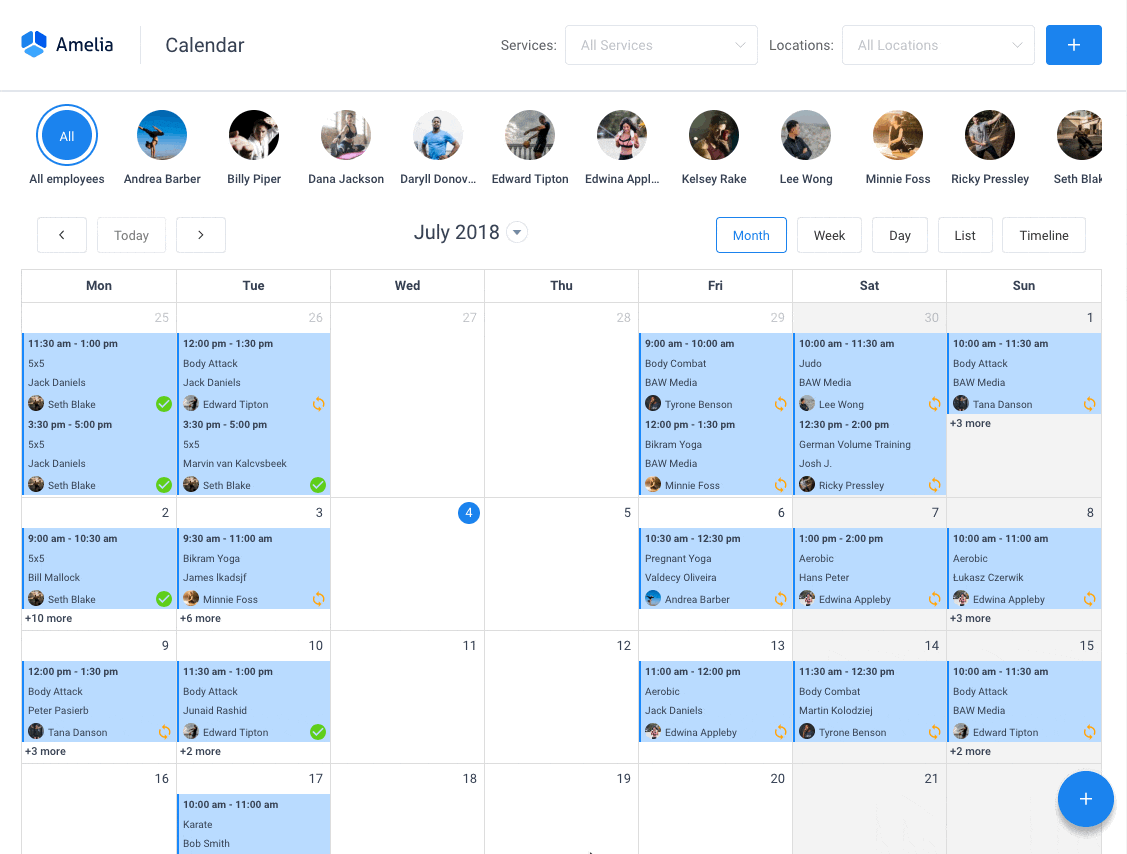
Amelia是一个功能强大的 WordPress 预订插件,可与各种 WordPress 网站完美配合。 它具有最小但功能强大的预约界面,旨在简化您的工作流程、自动执行重复性任务、避免重复预约,并使您的客户轻松预约。
您甚至可以拥有电子邮件通知和短信通知,这样没有人会忘记他们的预约。
为了预约,完整的用户交互只需点击几下这个 WordPress 插件。 此外,有了它,您可以通过 PayPal 和 Stripe 接受付款,非常适合那些想要提前付款以预约的人。
作为企业主,您可以在WordPress 仪表板中监控 KPI 并分析其他重要数据,以了解您的业务。 Amelia 是一个简单的、严肃的预订日历插件,对于那些想要为其 WordPress 网站提供全天候解决方案的人来说,这是一个了不起的选择。
Amelia 还在其功能中集成了一个事件日历模块。
![]()
您现在也可以自动化您的活动预订。 更准确地说,这意味着您将能够与 Amelia 安排一天、多天以及重复的活动。
我们是否提到您可以管理多个位置并且您有 Google 日历集成?
所有这些以及更多都仅在一个许可证下,不需要附加组件。
为了自己测试,我建议查看演示并查看前端和后端的情况。
医疗/健康在线预约页面演示
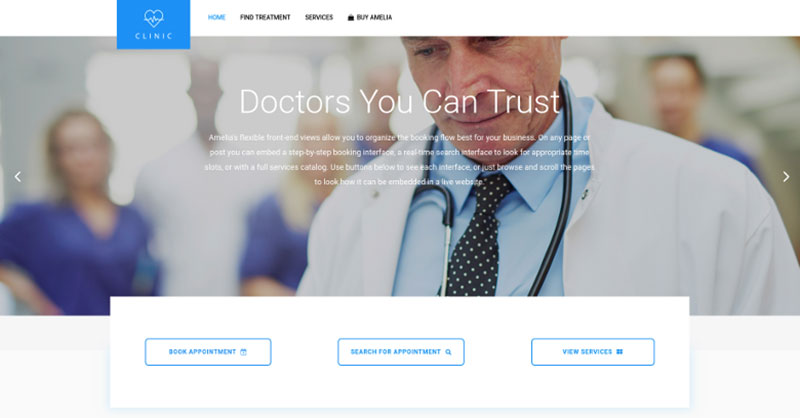
一个演示私人诊所的网站,访问者可以在其中阅读所提供的医疗程序和服务,并安排预约。
理发店预订页面演示
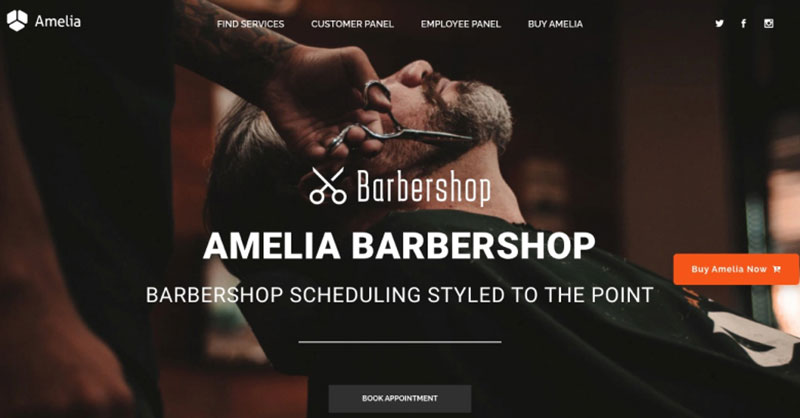
一个用于理发店的虚拟 WordPress 网站,带有在线预订功能 - 使用 Bridge 主题和 Amelia WordPress 预订插件实现了一个很好且简单的实现。
健身房/瑜伽预订页面演示
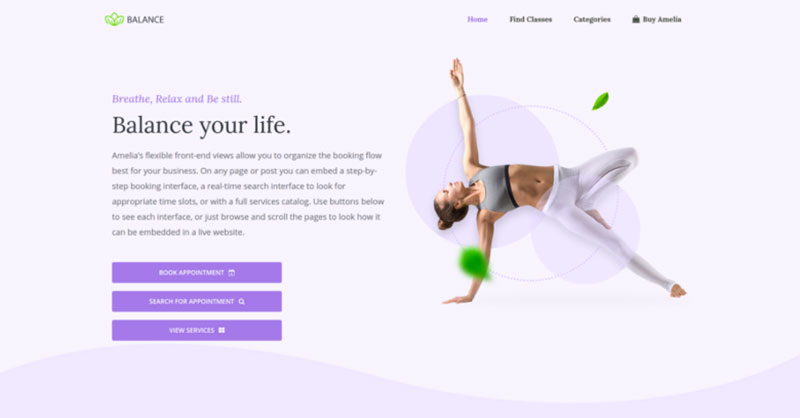
一个伪瑜伽/健身房在线预订页面,您可以在其中浏览可能的瑜伽课程,安排个人或团体培训,并预订一揽子约会。
水疗/沙龙预订页面演示
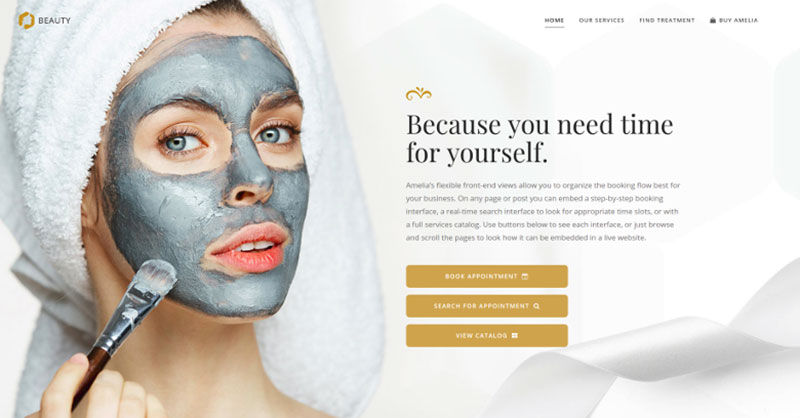
一个虚拟美容网站——查看不同的美容程序和治疗,选择员工并安排约会。
顾问预订页面演示
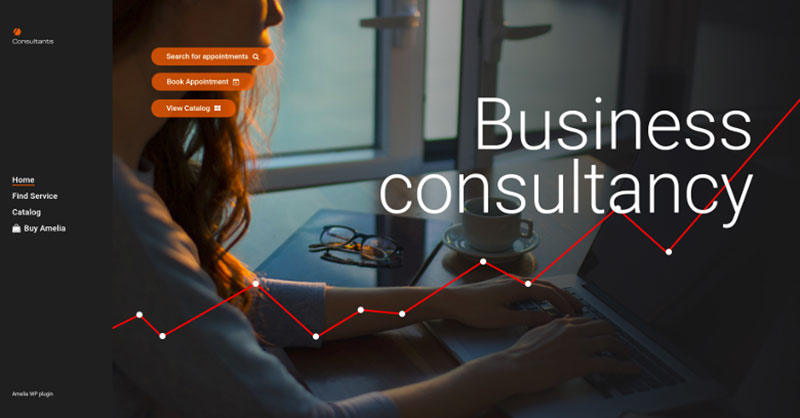
一个伪商业顾问/教练/律师网站,客户可以在其中浏览提供的咨询和律师服务并进行预约。
如果您喜欢阅读这篇关于如何向 WordPress 添加日历的文章,您也应该阅读以下内容:
- 如何使用 Amelia 创建私人活动
- 最好的 WordPress 活动注册表插件
- 适合您业务的顶级 WordPress 辅导插件选项
